O iPhone, um dos produtos de maior destaque da Apple Inc., oferece inúmeras funcionalidades impulsionadas pelo iOS, um sistema operacional líder e inovador. Entre as suas características mais apreciadas, destaca-se a capacidade de criar grupos de texto, permitindo a comunicação simultânea com diversos contactos. Este guia detalha o processo de adicionar e remover participantes em conversas de grupo no seu iPhone. Continue a leitura para aprender a gerir os seus grupos de mensagens.
Como Gerenciar Participantes em Grupos de Texto no iPhone
Adicionar ou remover pessoas de um grupo de mensagens no iPhone é simples, mas existem algumas condições. Todos os participantes devem usar dispositivos iOS, e o grupo deve ter pelo menos três pessoas. As etapas para adicionar e remover participantes são detalhadas abaixo.
As Pessoas Adicionadas a um Grupo de Texto Veem as Mensagens Anteriores?
Não. Quando um novo contato é adicionado a um grupo de iMessage, este não tem acesso às mensagens trocadas anteriormente. No entanto, o novo membro passa a receber as mensagens futuras a partir do momento da sua adesão.
Passo a Passo para Adicionar Alguém a um Grupo de Texto no iPhone
Para adicionar um contacto a um grupo, este deve ser um grupo de iMessage. Siga estas instruções:
1. Abra a app Mensagens no seu iPhone.
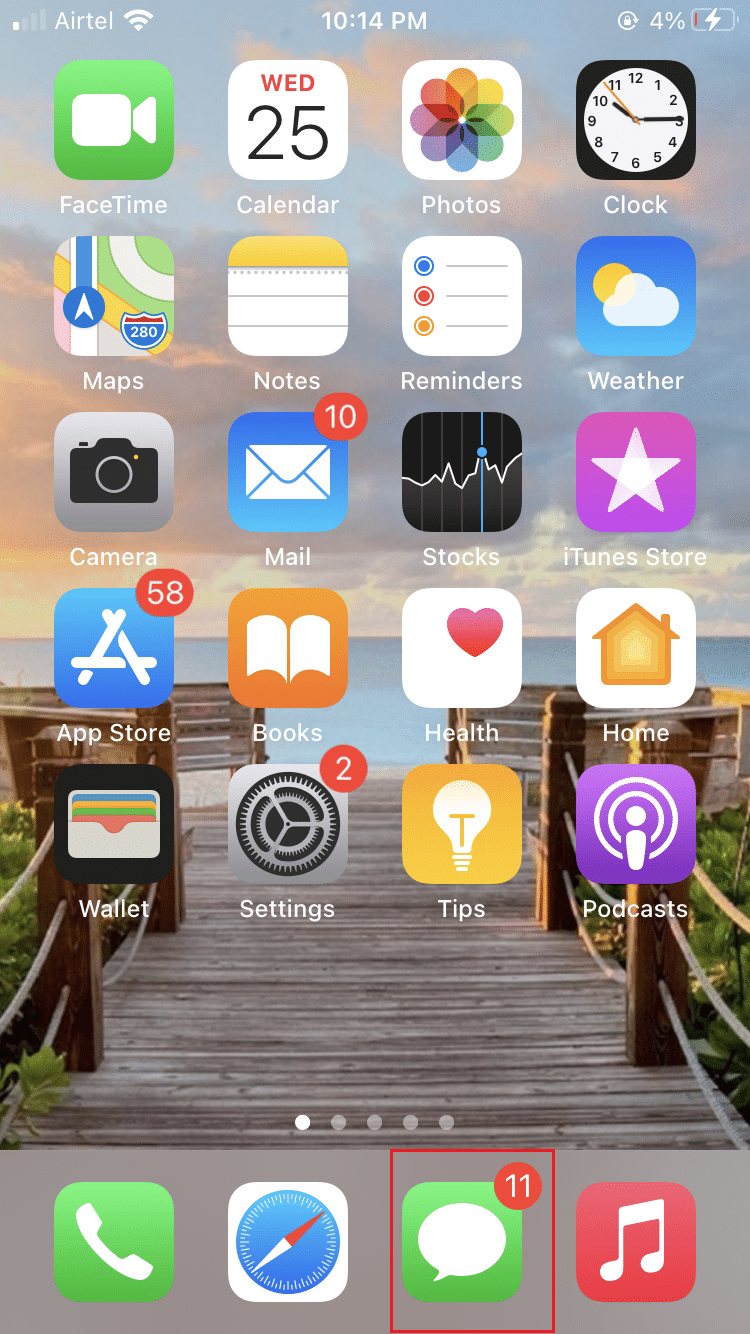
2. Selecione o grupo ao qual deseja adicionar um participante.

3. Toque no nome do grupo, que aparece no topo do ecrã.
4. Em seguida, toque no ícone de informações (geralmente um “i”).

5. Toque em “Adicionar contacto” e escolha o contacto da sua lista telefónica que pretende adicionar.

6. Toque em “Concluído”.
O novo contacto não terá acesso às mensagens antigas, mas receberá todas as mensagens futuras.
Como Adicionar um Contacto a um Grupo Existente
Adicionar um contacto a um grupo já criado é um processo direto. Siga estas etapas:
1. Abra a app Mensagens.
2. Selecione o grupo desejado.

3. Toque no nome do grupo e depois no ícone de informações.
4. Toque em “Adicionar contacto”.
5. Selecione o contacto da sua lista e toque em “Concluído”.

É Possível Adicionar Pessoas a Grupos de iMessage?
Sim, adicionar participantes é exclusivo dos grupos de iMessage. Não é possível realizar esta ação em grupos SMS.
Adicionar um Contacto a um Grupo de Mensagens no iPhone 11/12
O processo para adicionar pessoas nos iPhones 11/12 é similar. Siga os passos:
1. Inicie a app Mensagens e abra a conversa de grupo desejada.

2. Toque no nome do grupo no topo do ecrã.

3. Toque no ícone de informações.
4. Toque em “Adicionar contacto”.
5. Escolha o contacto a adicionar da sua lista e confirme.
6. Toque em “Concluído”.
Como Adicionar um Contacto a uma Resposta de Texto?
Ao responder a uma mensagem específica, não existe a opção de adicionar diretamente outro contacto à conversa, como acontece em e-mails. No entanto, é possível adicionar uma pessoa ao grupo. Para tal, siga as instruções descritas acima sobre como adicionar pessoas a um grupo de texto no iPhone.
1. Abra a app Mensagens.
2. Selecione o grupo > nome do grupo.
3. Toque no ícone de informações.

4. Toque em “Adicionar contacto” e escolha o contacto.

5. Toque em “Concluído”.
É Possível Criar uma Lista de Contactos de Grupo no iPhone?
Sim, pode criar uma lista de contactos de grupo no iPhone. Depois de criar o grupo, arraste os contactos para dentro.
Porque é que o Texto de Grupo Não Funciona no iPhone?
Se estiver a ter problemas com textos de grupo, pode haver:
- Problemas de rede. Contacte a sua operadora para verificar.
- A função de mensagens em grupo pode estar desativada. Isso impede a criação, adição e envio de mensagens em grupos.
Porque Não Consigo Dar um Nome a um Grupo no iPhone?
Se estiver a usar mensagens MMS, não é possível nomear o grupo. Apenas grupos de iMessage que incluam membros iOS podem ser nomeados.
Todos Têm de Ter um iPhone para Nomear um Grupo?
Sim. A funcionalidade de nomear um grupo é exclusiva do iMessage. Apenas dispositivos iOS podem participar em grupos iMessage.
Como Remover Alguém de um Grupo de Texto no iPhone
Para remover alguém, o grupo deve ser de iMessage. Siga estes passos:
1. Abra a app Mensagens.
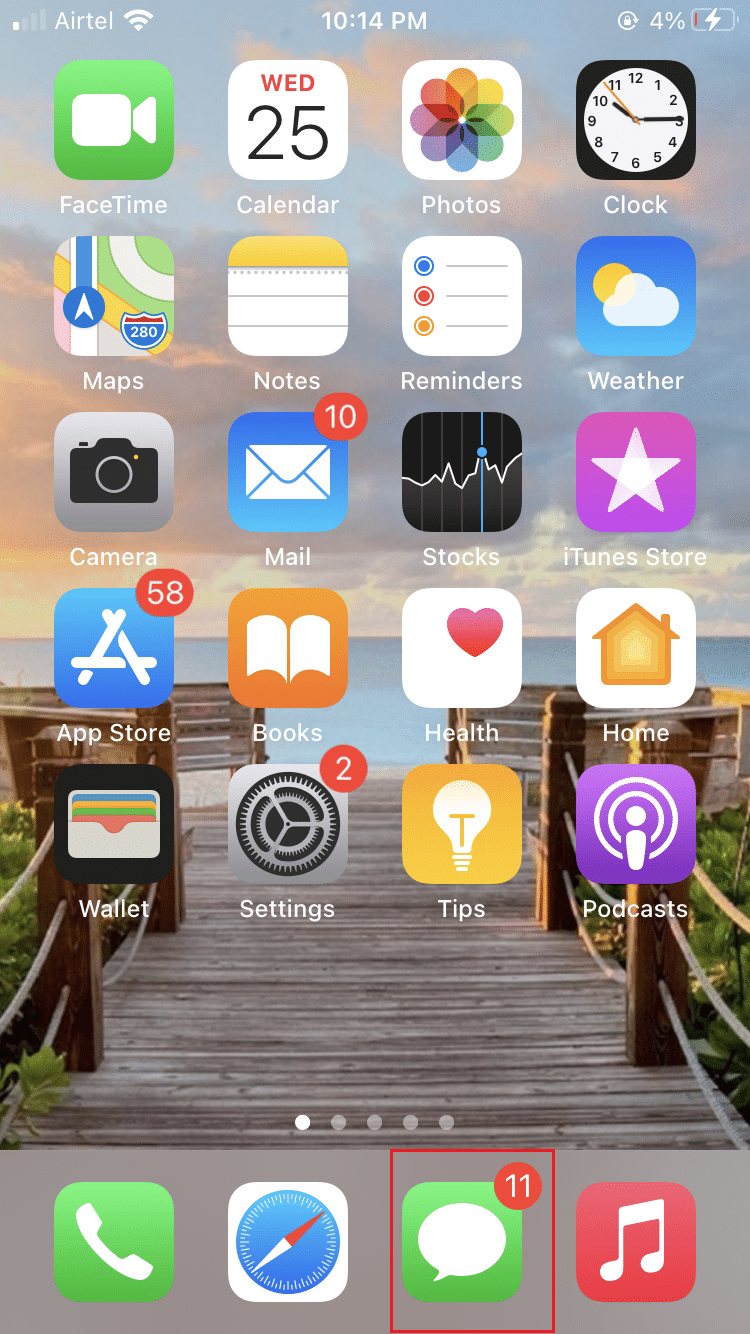
2. Selecione o grupo > nome do grupo > ícone de informações.

3. Deslize para a esquerda o contacto que pretende remover e toque em “Remover”.
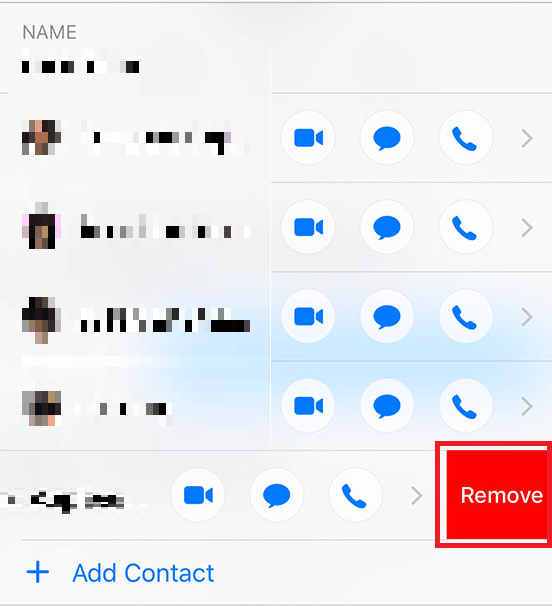
Por Que Não Consigo Remover Alguém de Um Grupo de Texto?
Pode não ser possível remover pessoas se:
- O grupo não for um grupo iMessage.
- Se for um grupo MMS, não pode remover participantes.
***
Esperamos que este guia o tenha ajudado a entender como adicionar e remover participantes em grupos de texto no iPhone. Se tiver alguma questão ou sugestão, utilize a secção de comentários abaixo. Informe-nos sobre os temas que gostaria de ver abordados nos próximos artigos.